Atualizado em August 2025: Pare de receber mensagens de erro que tornam seu sistema mais lento, utilizando nossa ferramenta de otimização. Faça o download agora neste link aqui.
- Faça o download e instale a ferramenta de reparo aqui..
- Deixe o software escanear seu computador.
- A ferramenta irá então reparar seu computador.
A última data para a atualização gratuita do Windows 10 está se aproximando. 29 de julho de 2016, é a última data para obter uma atualização gratuita da versão mais segura do Windows. Enquanto a Microsoft começou a empurrar o Windows 10 primeiro como Opcional e depois como Atualização Recomendada, ainda há vários usuários que estão trabalhando no Windows 8.1 ou Windows 7.
Quer tenha optado pela actualização gratuita ou não, a Microsoft está a descarregar o Windows 10 para o seu computador. Você pode não estar ciente, mas a Microsoft agendou a atualização do Windows 10. Você pode até ter recebido uma notificação sobre sua atualização agendada do Windows 10.
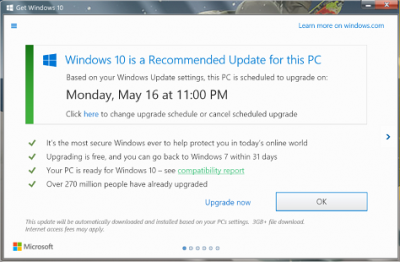
Esta notificação mostra que o seu upgrade foi programado pela própria empresa. No entanto, você sempre pode alterar a data e hora programadas para a atualização, ou você também pode executar a atualização imediatamente.
Há uma opção que diz,
Clique aqui para alterar a programação de atualização ou cancelar a atualização agendada
no pop-up de notificação.
Vá até o link para reprogramar ou cancelar sua atualização do Windows 10. Mas se você está bem com a data e hora agendadas, você simplesmente tem que clicar no botão
OK
ou no botão vermelho ‘x’. Seu PC será atualizado automaticamente na data e hora agendadas.
NOTA:
Repito, clicando no botão ‘x’ também será tratado como consentimento para atualizar para o Windows 10, ao contrário do passado, onde clicar no botão vermelho ‘x’ era considerado como sua recusa em querer atualizar.
Tabela de Conteúdos
Reprogramar ou cancelar o agendamento de atualização do Windows 10
Para alterar sua programação de atualização do Windows 10, clique no hiperlink ‘
aqui”
link. Depois de clicar nele, você receberá uma mensagem pop-up pedindo o novo tempo para atualizar para o Windows 10.
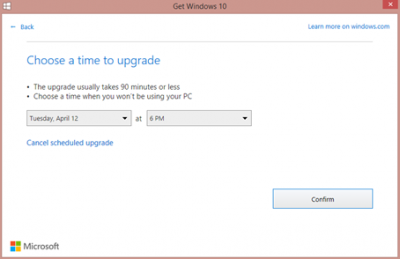
Selecione a data e hora de acordo com suas preferências e clique em
Confirme.
Clique em
Cancelar upgrade programado
se você não quiser que seu PC atualize na hora marcada.
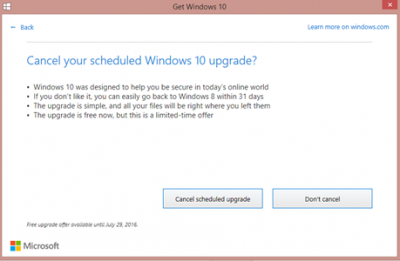
A Microsoft envia-lhe um lembrete antes de iniciar a actualização na data e hora agendadas. Você receberá um lembrete com uma contagem regressiva de 15 minutos antes do início da atualização. Mas você pode sempre clicar em
Preciso de mais tempo
se você não estiver pronto para a atualização.
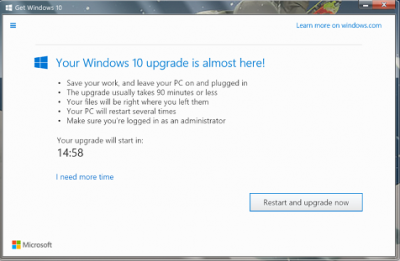
Se você está indo em frente com a atualização programada, você precisa deixar seu PC ligado e conectado. O PC inicia várias vezes durante a atualização, mas seus arquivos salvos estarão exatamente onde você os deixou.
Desligue as notificações de atualização do Windows 10
Atualizado: agosto 2025.
Recomendamos que você tente usar esta nova ferramenta. Ele corrige uma ampla gama de erros do computador, bem como proteger contra coisas como perda de arquivos, malware, falhas de hardware e otimiza o seu PC para o máximo desempenho. Ele corrigiu o nosso PC mais rápido do que fazer isso manualmente:
- Etapa 1: download da ferramenta do reparo & do optimizer do PC (Windows 10, 8, 7, XP, Vista - certificado ouro de Microsoft).
- Etapa 2: Clique em Iniciar Scan para encontrar problemas no registro do Windows que possam estar causando problemas no PC.
- Clique em Reparar tudo para corrigir todos os problemas
Se você é um dos muitos usuários que não querem atualizar e estão irritados com as notificações regulares de atualização do Windows 10, você pode desativá-las a qualquer momento e ocultar o aplicativo Get Windows 10. Para fazer isso, clique com o botão direito do mouse (ou pressione e segure) na barra de tarefas e selecione .
Na ficha Barra de tarefas, vá para baixo e selecione Na janela, para o ícone, selecione
(16)
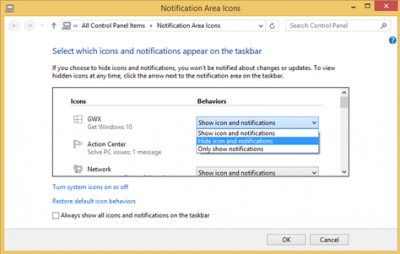
Observe que, se a atualização já estiver agendada, você receberá a notificação 15 minutos antes mesmo que você desligue as notificações, declara KB3095675.
Veja como você pode interromper o download automático do Windows 10 ou parar o Windows 10 de atualizar seu computador automaticamente ou bloquear completamente o upgrade do Windows 10 usando a Política de grupo ou o Registro. Estas ferramentas gratuitas irão ajudá-lo a bloquear o Windows 10 Upgrade facilmente.
Agora leia:(Alaska)
Coisas a fazer depois de instalar ou atualizar para o Windows 10.
RECOMENDADO: Clique aqui para solucionar erros do Windows e otimizar o desempenho do sistema
O autor, Caua, adora usar seus talentos aprendidos para escrever software como um hobby. Ele também gosta de brincar com o Photoshop e é um apaixonado por Windows, Software, Gadgets & Tech. Lee estudou Visual Basic, C+++ e Networking.
